Vamos a explicarte cómo liberar espacio en Google Fotos borrando fotos borrosas o capturas de pantalla, algo que vas a poder hacer gracias a una nueva herramienta que Google pone a disposición de los usuarios días antes del fin del almacenamiento ilimitado y gratuito de Google Fotos. Si no es suficiente, tenemos una guía para liberar espacio en tu móvil.
Se trata de una herramienta que está pensada para administrar el almacenamiento de tu cuenta de Google, y especialmente enfocada en las fotos, que es donde se van a producir cambios más notables. Con ella vas a poder comprar más almacenamiento, pero lo más importante es que podrás liberar espacio eliminando fotos borrosas y otro tipo de contenido.
Sólo advertir de que se trata de una herramienta que está siendo implementada de forma progresiva en las cuentas de los usuarios, por lo que si entras en su web y no la ves, tendrás que esperar unas horas hasta que se te active y puedas utilizarla.
Libera espacio en Google Fotos
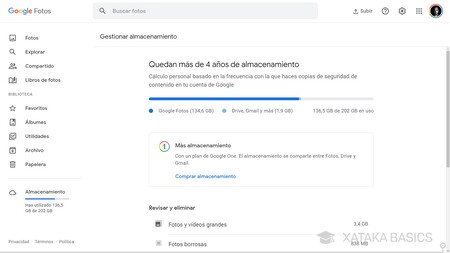
Lo primero que tienes que hacer es entrar en al web de la herramienta, cuya URL es photos.google.com/quotamanagement. Entrarás en la web de Gestionar almacenamiento, donde arriba del todo tendrás una previsión de cuánto tiempo te durará el almacenamiento que ya tienes, y justo debajo tendrás las opciones de comprar más espacio. Lo importante viene después, en la sección de Revisar y eliminar.
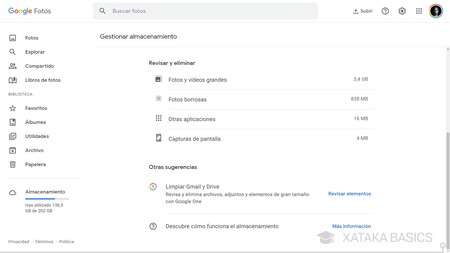
Podrás liberar espacio de Google Fotos en la sección de Revisar y eliminar. Vas a tener cuatro opciones diferentes, pudiendo eliminar las fotos y vídeos más grandes y que más espacio ocupan, las que detecte como borrosas, las fotos que están sacadas de otras aplicaciones en vez de tu cámara, y las capturas de pantalla.
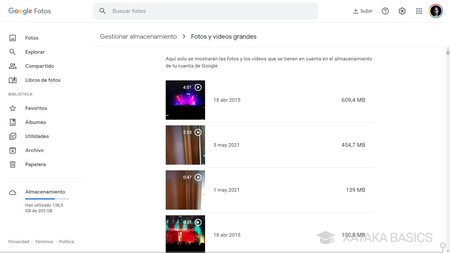
Si eliges la opción de Fotos y vídeos grandes, entrarás en una galería en la que vas a poder revisar las fotos y vídeos que más espacio están ocupando. Estas son las que más beneficios te reportarán si las borras, ya que liberarás más almacenamiento, pero intenta no borrar las importantes, o si lo vas a hacer, descargarlas primero en el ordenador.
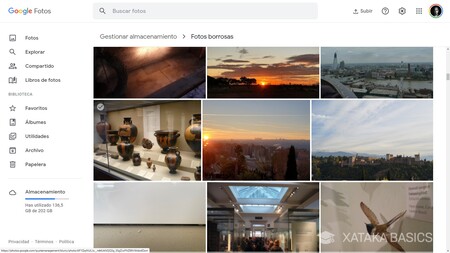
Si eliges la opción de Fotos borrosas, entrarás en una galería en la que Google Fotos te muestra las fotos que ha detectado como borrosas. No todas estas fotos están realmente borrosas, ya que el algoritmo se puede confundir, por lo que es recomendable revisar una por una la que vayas a borrar para no cometer errores.
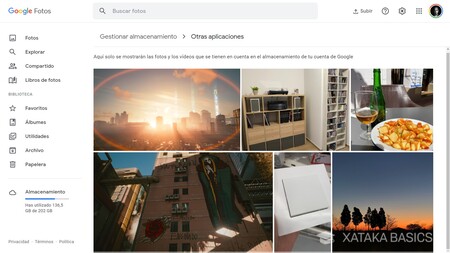
Si eliges la opción de Otras aplicaciones, entrarás en una galería en la que vas a ver esas capturas de pantalla o fotografías que no se han sacado desde la cámara de tu móvil, pero que se han subido desde tu smartphone pertenecientes a otras aplicaciones. La mayoría suelen ser fotos que no vas a necesitar, pero también es recomendable revisarlas.
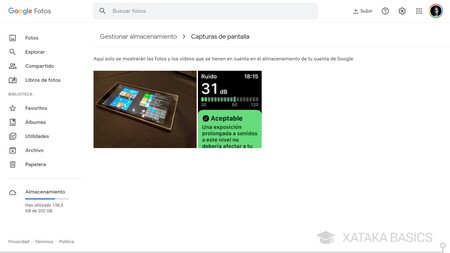
Y si eliges la opción de Capturas de pantalla, se te mostrarán esas fotos que son capturas de pantalla de tus dispositivos, pero que por error o a conciencia se subieron a Google Fotos y están ocupando espacio. A no ser que las hayas guardado por una razón específica, son también archivos bastante prescindibles.







Entrar y enviar un comentario